Excel是微軟開發的,有些功能跟中國的國情卻不一樣。昨天提到在美國上漲用綠色表示,而在中國上漲是用紅色表示的。
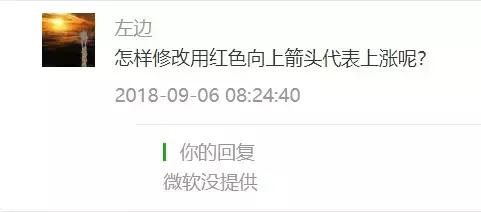
圖標集雖然提供了三向箭頭,但紅色的隻有向下的,沒有向上的,這就尷尬了。
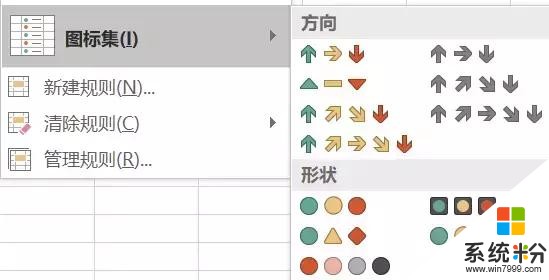
雖然可以讓上漲的顯示紅色箭頭,可惜箭頭方向向下,讓人哭笑不得,這可怎麼辦?
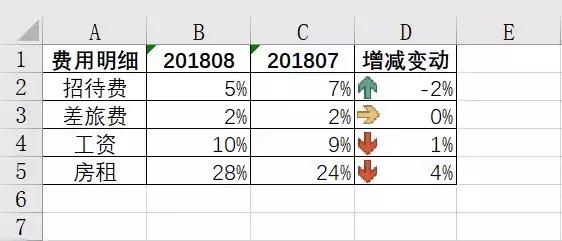
盧子想到了一招可以補救的方法,箭頭沒有圖標集那麼大,但也可以直觀看出來。
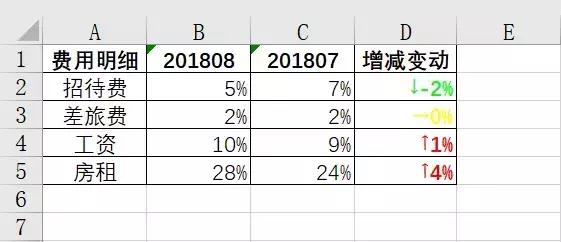
操作方法並不難,選擇區域,設置單元格格式,輸入自定義代碼,確定。
[紅色]↑0%;[綠色]↓-0%;[黃色]→0%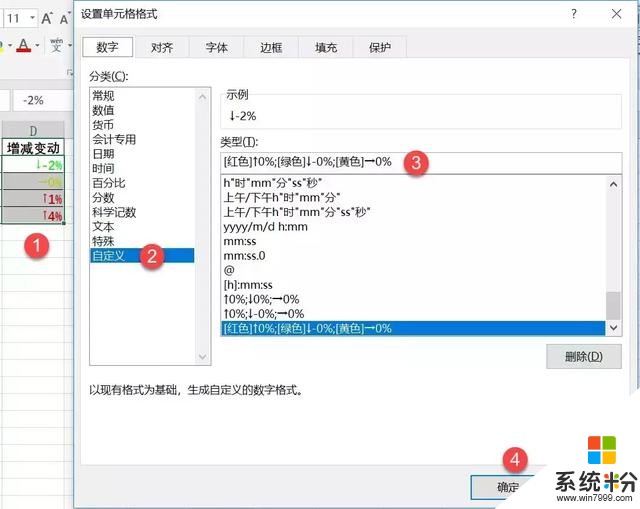
這裏的箭頭是借助搜狗輸入法實現的,在輸入特殊符號的時候,搜狗輸入法是相當強大,這裏用動畫演示一下。
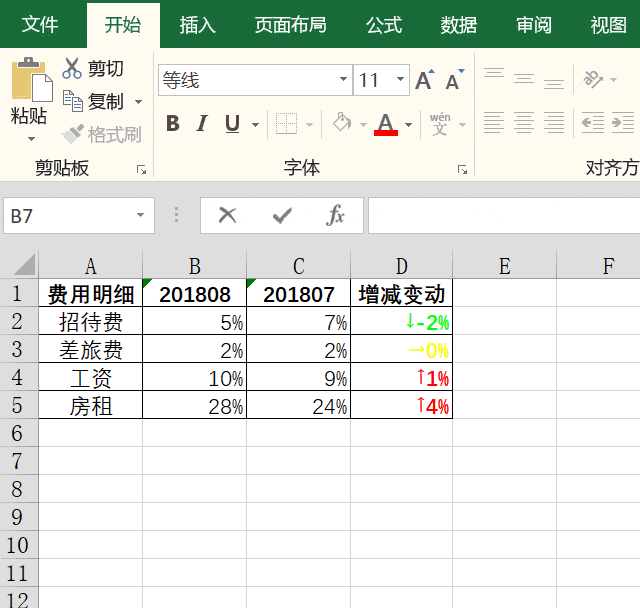
[紅色]↑0%,就變成紅色,這究竟如何想出來的?
對單元格的數字進行設置格式的時候,選擇數值格式,裏麵有紅色字體樣式,選擇其中一個紅色,再點自定義格式就看出來了。
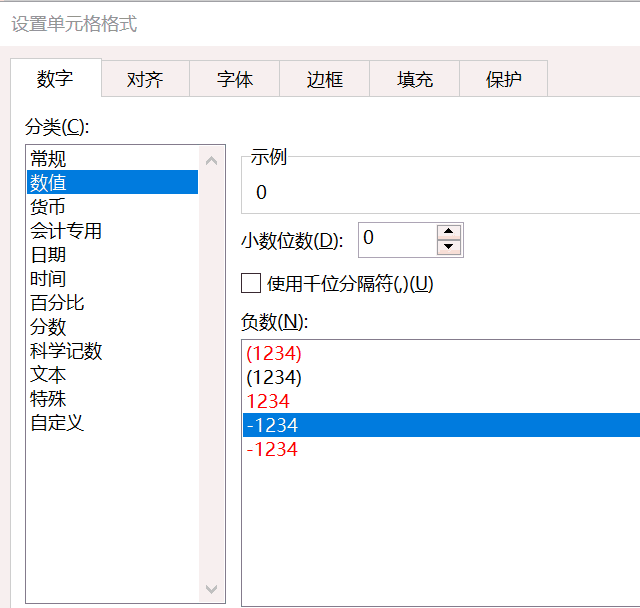
也就是說顏色用[]表示。(可能某些顏色會沒有,不過常用的都會有。)
[顏色]自定義單元格格式的內容既然聊到限製,那就再說明一個案例。在低版本的Excel是沒有數據條功能,如何做類似於數據條的效果?
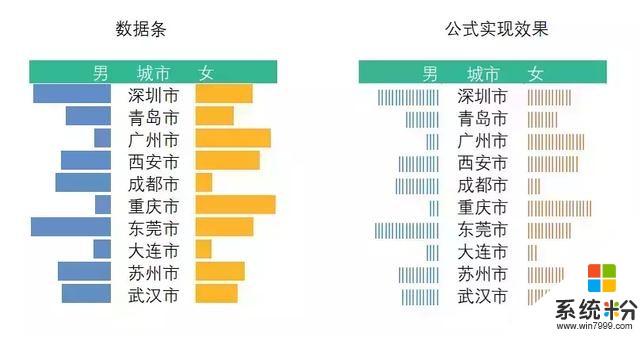
使用公式沒法直接在原來的區域輸入,所以將內容複製到旁邊的區域,再用REPT函數。
=REPT("|",A2)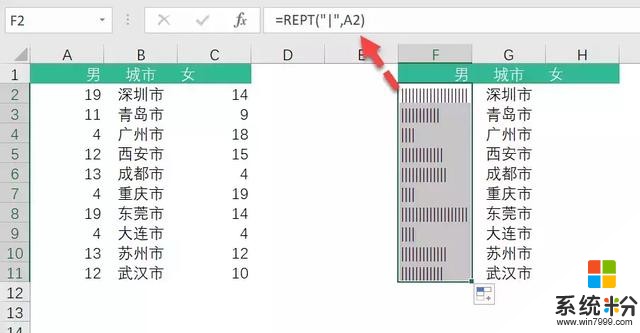
用同樣的方法,對女的也設置公式。
=REPT("|",C2)REPT函數的作用就是重複某個文本N次。比如,將"我要Excel不加班!"重複3次,可以這樣設置公式:
=REPT("我要Excel不加班!",3)再設置單元格的顏色和對齊方式就搞定。
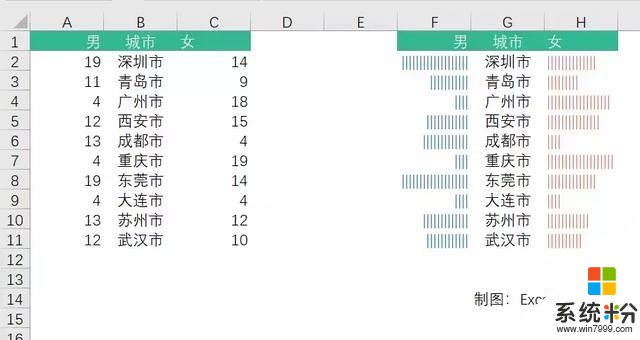
這裏有一個小細節需要強調,字體非常重要!比如宋體,豎線太分散了,很不好看。
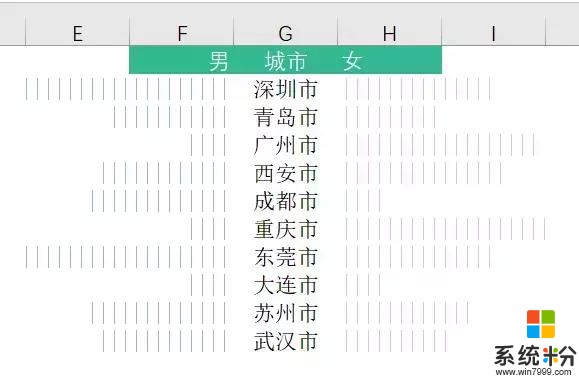
將字體設置為Arial效果會好很多。
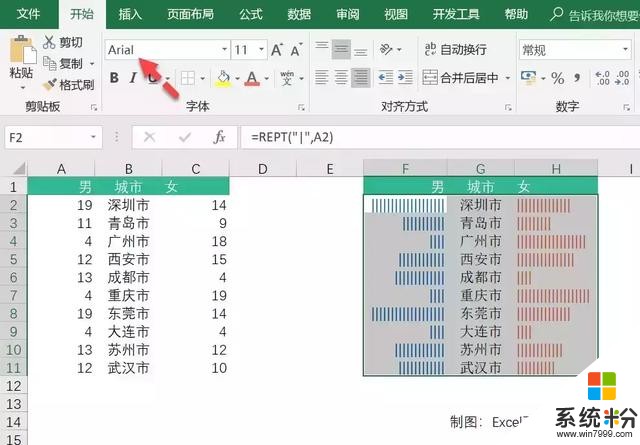
好,今天就講到這裏,看今日互動!
相關資訊
最新熱門應用

比特牛交易所官網app蘋果版
其它軟件26.64MB
下載
火bi交易所
其它軟件175MB
下載
比特兒交易平台app安卓手機
其它軟件292.97MB
下載
歐意交易所官網安卓版
其它軟件397.1MB
下載
歐意app官網
其它軟件397.1MB
下載
bitcoke交易所
其它軟件287.27 MB
下載
比特兒交易所app安卓版
其它軟件292.97MB
下載
幣咖交易所官網
其它軟件86.26MB
下載
bafeex交易所app
其它軟件28.5MB
下載
必勝交易所
其它軟件52.2 MB
下載